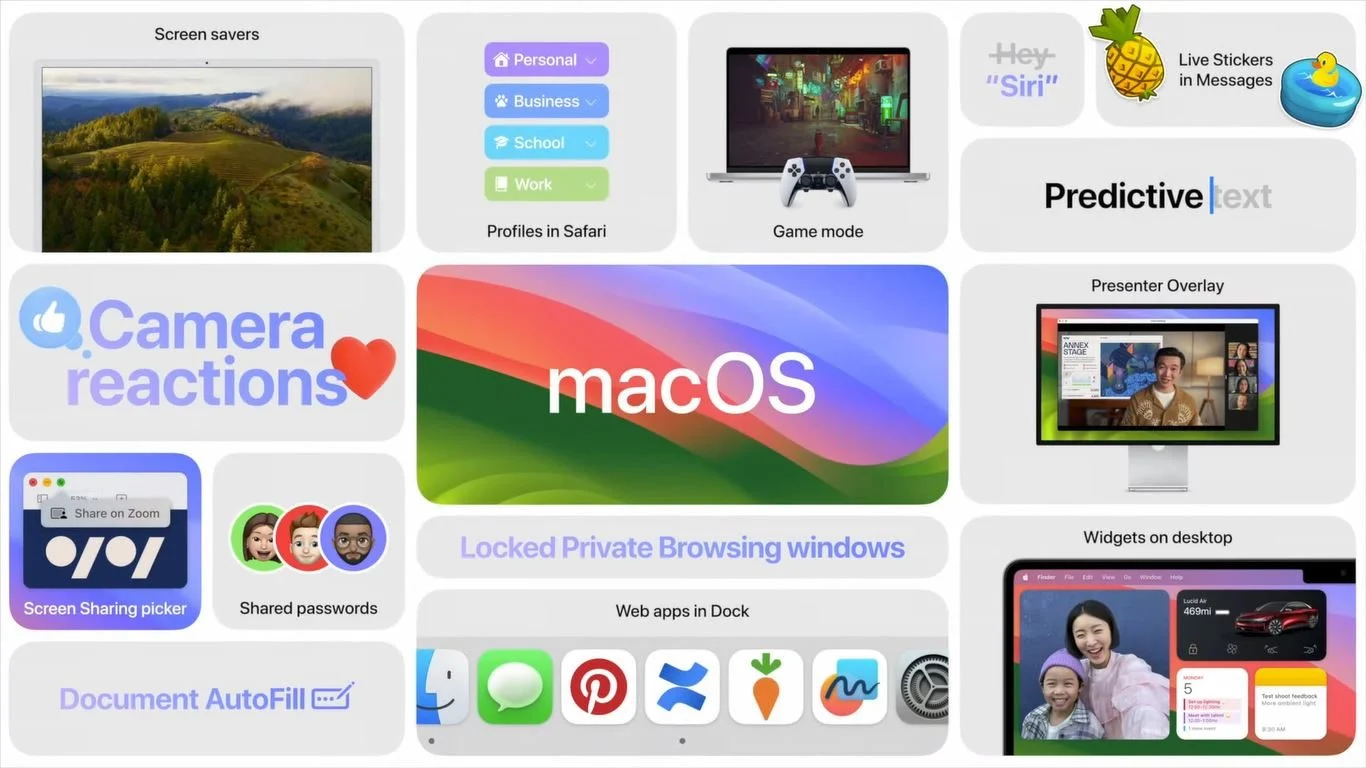เร่งการจัดทำดัชนีไฟล์หากการค้นหาไม่สำเร็จ อาจเป็นเพราะไฟล์ที่คุณกำลังมองหาซึ่งเพิ่งสร้างขึ้นเร็ว ๆ นี้ยังไม่ได้รับการจัดทำดัชนี ใน…
- ค้นหาไฟล์ทั้งหมดของคุณ!
- รายละเอียดอินเทอร์เฟซ Copernic Desktop Search
- เคล็ดลับในการใช้ประโยชน์สูงสุดจากมัน
- ง่ายยิ่งขึ้นด้วย Windows Vista!
เร่งความเร็วการจัดทำดัชนีไฟล์
หากการค้นหาไม่สำเร็จ อาจเป็นเพราะไฟล์ที่คุณกำลังมองหาซึ่งเพิ่งสร้างขึ้นเร็ว ๆ นี้ยังไม่ได้รับการจัดทำดัชนี อันที่จริง ดัชนีจะไม่อัปเดตโดยอัตโนมัติเมื่อมีการรวมแต่ละไฟล์
ประการแรก เนื่องจากกระบวนการนี้สามารถทำได้เฉพาะเมื่อพีซีไม่ได้ใช้งาน (เปิดอยู่แต่ไม่ได้ใช้งาน) จากนั้น เนื่องจากจะดำเนินการตามช่วงเวลาที่ตั้งโปรแกรมไว้ล่วงหน้าเท่านั้น ซึ่งไม่เกี่ยวข้องกับการสร้างไฟล์ใหม่: ใน
เรียลไทม์สำหรับข้อความ Outlook ที่ได้รับและส่ง (แต่ไม่ใช่ Outlook Express) ทุกวันสำหรับประวัติ รายการโปรด หรือผู้ติดต่อ ทุก ๆ สี่วันสำหรับส่วนที่เหลือ (รูปภาพ วิดีโอ เพลง) คุณสามารถตั้งค่าตัวเองได้แม้จะคลิกไม่กี่ครั้งก็ตาม ความถี่ในการอัปเดตดัชนีนี้1เลือกแท็บตัวเลือกในเมนูเครื่องมือจากนั้นในหน้าต่างที่ปรากฏขึ้น ให้เลือกแท็บดัชนีและประสิทธิภาพ- จากนั้นคลิกที่รายชั่วโมง
ส่วนบุคคลจากนั้นต่อไปตัวแก้ไข- สิ่งนี้จะช่วยให้คุณเห็นเวลาอัปเดตดัชนีสำหรับไฟล์แต่ละหมวดหมู่ เพียงคลิกที่ไฟล์ที่คุณเลือกจากนั้นคลิกที่ปุ่มตัวแก้ไขเพื่อป้อนความถี่ใหม่หรือเวลาที่แน่นอน (ถ้ามี)2อย่าลืมตรวจสอบว่าโฟลเดอร์ทั้งหมดได้ถูกนำมาพิจารณาสำหรับกระบวนการสร้างดัชนีแล้ว โดยคลิกที่แท็บต่างๆข้อความ, ไฟล์etเนื้อหาอื่นๆ- ถ้ามันไม่ใช่
ในกรณีนี้ เพียงทำเครื่องหมายในช่องที่ลืม
ค้นหาภาพถ่าย...
ไม่ใช่เรื่องง่ายที่จะได้ภาพถ่ายบางภาพ เมื่อกล้องดิจิตอลตั้งชื่อสองสามพันภาพโดยอัตโนมัติ (เช่น CIMG0428.jpg หรือ DSCF0045.jpg) โดยเฉพาะอย่างยิ่งหากคุณไม่มีภาพเหล่านั้น
จำแนก... โดยเฉพาะอย่างยิ่งเมื่อ Copernic Desktop Search ผสมผสานรูปภาพที่จัดทำดัชนีไว้ในสต็อก รูปภาพวันหยุดของคุณกับภาพที่ดึงมาจากประวัติของพีซีและซอฟต์แวร์1หากต้องการค้นหาภาพถ่าย อย่าป้อนคำสำคัญในช่องค้นหา ให้คลิกที่ลูกศรแทนหลังจากเล่นตามเกณฑ์สองข้อ อย่างแรกคือขนาดผ่านเมนูแบบเลื่อนลง
ขนาดจากหน้าต่างปรับแต่ง- ในความเป็นจริง เป็นเรื่องง่ายที่จะกำจัดรูปภาพขนาดเล็ก (น้อยกว่า 100 KB) และรูปภาพขนาดกลาง (ตั้งแต่ 100 KB ถึง 1 MB) เพื่อเก็บเฉพาะรูปภาพขนาดใหญ่ (มากกว่า 1 MB) เพียงอย่างเดียว
น่าจะถ่ายด้วยกล้อง2เกณฑ์ที่สองคือวันที่ถ่ายภาพซึ่งคุณสามารถระบุด้วยปฏิทินในตัวในเมนูแบบเลื่อนลงวันที่, เลือกระหว่าง.เลือกวันที่เริ่มต้นของช่วงเวลาจากปฏิทินที่ปรากฏ จากนั้นเลือกวันที่สิ้นสุดของช่วงเวลาในลักษณะเดียวกัน วิธีนี้สามารถเป็นได้
ใช้สำหรับค้นหาข้อความ3หากคุณลืมวันที่ของช็อต คุณสามารถเล่นในช่วงเวลาที่แม่นยำน้อยลงได้ด้วยการเลือกตัวเลือกสัปดาห์นี้ เดือนนี้ ปีนี้ ก่อนหน้านี้หรือหลังจาก
เช่นหรือวันดังกล่าว
…หรือวิดีโอ
เช่นเดียวกับการค้นหารูปภาพ การค้นหาวิดีโออาจต้องใช้ความพยายามอย่างมาก เนื่องจากภาพยนตร์นำเสนอใดๆ (เช่น บทช่วยสอนซอฟต์แวร์) จะอยู่เคียงข้าง DivX ของคุณหรือวิดีโอตลกอื่นๆ ที่ได้รับ
ทางอีเมล เราสามารถดำเนินการในลักษณะเดียวกันโดยคำนึงถึงเกณฑ์การพิจารณาสองประการเป็นหลัก ได้แก่ น้ำหนักและระยะเวลา1ระบุขนาดขั้นต่ำ (อย่างน้อย 60 MB เป็นต้น) หรือสูงสุด (ไม่เกิน 300 MB เป็นต้น) โดยการเลือกระบุขนาดในเมนูแบบเลื่อนลงขนาดของ
หน้าต่างปรับแต่ง2หากคุณทราบระยะเวลาโดยประมาณของภาพยนตร์ที่คุณกำลังมองหา คุณสามารถเพิ่มเกณฑ์อื่นนี้ได้ ดังนั้น ในหน้าต่างหลักที่มีผลการค้นหา คุณสามารถจัดเรียงผลลัพธ์ตามได้
ระยะเวลาของภาพยนตร์ โดยคลิกที่ประเภทไฟล์ที่มุมขวาบนของหน้าต่าง แล้วเลือกระยะเวลา- และหากคุณทราบรูปแบบวิดีโอของภาพยนตร์ที่คุณกำลังมองหา ให้ระบุเป็นตัวอย่าง.aviถ้าเขา
เป็นภาพยนตร์ในรูปแบบ AVI
ค้นหา แต่ยัง... ปรึกษา
คุณสามารถขอให้แสดงรายการไฟล์ทั้งหมดในหมวดหมู่ เช่น วิดีโอทั้งหมด ผู้ติดต่อทั้งหมด หรือแม้แต่เอกสาร Word ทั้งหมด การดำเนินการนั้นง่ายมากเพียงเลือกจาก
ค้นหาแถบหมวดหมู่ที่คุณสนใจ และเปิดใช้งานการค้นหาโดยไม่ต้องป้อนคำสำคัญ ตัวอย่างเช่น สำหรับเอกสาร Word หรือ Excel เพียงเลือกตัวกรองคำเอกสารหรือเอกสารเอ็กซ์เซลในหน้าต่างปรับแต่ง
ปกป้องความลับของคุณ
การแสดงบางครั้งคล้องจองกับความไม่รอบคอบ แท้จริงแล้ว Copernic Desktop Search สามารถเน้นไฟล์ที่คุณจัดเก็บไว้ในโฟลเดอร์ย่อยที่จัดว่าเป็นความลับได้ในระหว่างการค้นหา นี่อาจเป็นเอกสาร
ซึ่งคุณไม่ต้องการรับคำปรึกษาโดยไม่ได้ตั้งใจจากบุคคลที่สามโดยใช้ Copernic Desktop Search โซลูชันประกอบด้วยการแยกโฟลเดอร์ย่อยที่มีชื่อเสียงออกจากกระบวนการจัดทำดัชนี ซึ่งทำให้มองไม่เห็น1คลิกที่ตัวเลือกในเมนูเครื่องมือจากนั้นต่อไปไฟล์ในหน้าต่างการตั้งค่าการจัดทำดัชนีไฟล์ซึ่งเปิดขึ้น นี่คือรายการไฟล์ทั้งหมด
ขึ้นอยู่กับการจัดทำดัชนี บางส่วนสมบูรณ์ บางส่วนบางส่วน ยังคงมีบางส่วนถูกแยกออกโดยสิ้นเชิง หากต้องการยกเว้นโฟลเดอร์ย่อย คุณต้องทำให้โฟลเดอร์นั้นปรากฏในรายการนี้ก่อน2คลิกที่เพิ่มและค้นหากล่องโต้ตอบสำหรับโฟลเดอร์ย่อยที่ต้องการเพื่อเลือก แล้วในส่วนของตัวเลือกสำหรับโฟลเดอร์ ให้ตรวจสอบไม่สนใจ
ไฟล์ทั้งหมดที่รวมอยู่ในโฟลเดอร์นี้และโฟลเดอร์ย่อยจากนั้นตรวจสอบโดยคลิกที่ตกลง
🔴 เพื่อไม่ให้พลาดข่าวสารจาก 01net ติดตามเราได้ที่Google ข่าวสารetวอทส์แอพพ์-